Dans Outlook, vous pouvez ajouter des calendriers à partir de l’annuaire de votre organisation ou du web. Vous pouvez également partager votre propre calendrier pour permettre à d’autres utilisateurs de voir ou de déléguer l’accès pour que d’autres personnes puissent modifier votre calendrier.
Partager votre calendrier
-
Dans votre calendrier, sélectionnez Partager.
-
Choisissez le calendrier que vous souhaitez partager dans le menu déroulant.
-
Dans la boîte de dialogue Propriétés du calendrier , cliquez sur Ajouter.
-
Vous pouvez rechercher des personnes à partir de votre carnet d’adresses ou taper leurs adresses e-mail dans la zone Ajouter . Lorsque vous avez terminé d’ajouter des noms dans la boîte de dialogue Ajouter des utilisateurs , sélectionnez OK.
-
Revenez dans la boîte de dialogue Propriétés du calendrier , sélectionnez le nom ou l’adresse e-mail de la personne, choisissez le niveau de détails que vous souhaitez partager avec la personne, puis sélectionnez OK.
Pour en savoir plus, consultez Partager un calendrier Outlook avec d’autres personnes.
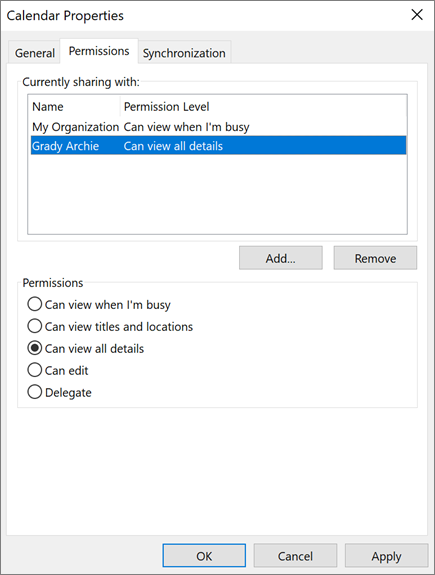
Ajouter le calendrier d’un collègue
-
Dans votre calendrier, sélectionnez Ajouter.
-
Choisissez à partir du carnet d’adresses.
-
Tapez le nom ou l’adresse e-mail de la personne que vous souhaitez ajouter.
-
Sélectionnez son nom.
-
Sélectionnez OK.
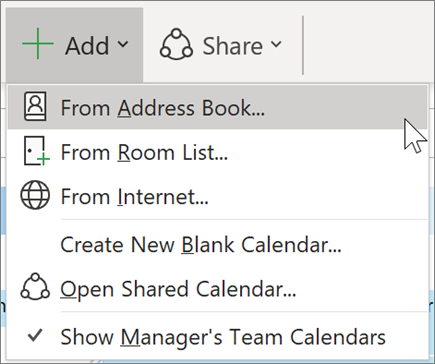
Importer votre agenda Google
Au fur et à mesure que vous effectuez le changement, il est important de transférer votre calendrier G Suite vers Outlook.
-
Exportez votre calendrier à partir de votre compte Google et enregistrez-le sur votre ordinateur. Votre exportation étant téléchargée dans un dossier compressé, vous devez extraire le calendrier du dossier compressé.
-
Sélectionnez Fichier > Ouvrir et exporter > Importer/Exporter.
-
Dans l’Assistant Importation et exportation, choisissez Importer un fichier iCalendar (.ics) ou vCalendar, puis choisissez Suivant.
-
Accédez à l’emplacement où vous avez stocké le fichier extrait, choisissez celui qui se termine par gmail.com, puis choisissez OK.
-
Sélectionnez Importer.
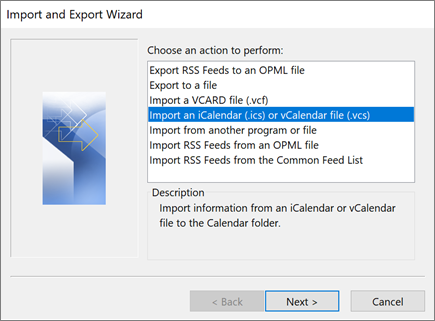
Permettre à quelqu’un d’autre de gérer votre calendrier
Lorsque vous partagez ou déléguez l’accès à votre calendrier, cela donne à la personne la possibilité de gérer votre calendrier.
Découvrez comment faire d’une personne un délégué dans Partager et accéder à un calendrier avec des autorisations de modification ou de délégation dans Outlook.
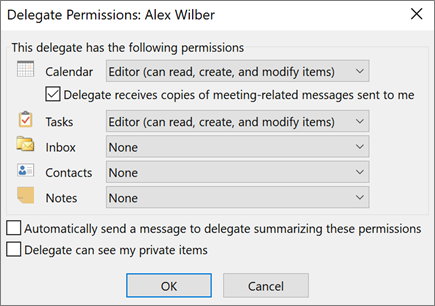
Remarque : Les fonctionnalités et les informations de ce guide s’appliquent à Outlook telles qu’elles sont disponibles via Microsoft 365.










